विज्ञापन
हम सभी ने एक या दो ड्रायर में खो दिया है, लेकिन आपके विंडोज फ़ोल्डर्स में डिस्क स्थान खोने के बारे में कैसे? ऐसा लगता है कि यह कहीं से भी बाहर होता है, और इससे पहले कि आप जानते हैं कि आप अपने आप को एक ऐसे बिंदु पर पाते हैं जहां आपका कंप्यूटर बस अपने अंदर बढ़ रहा है। ऐसा इसलिए हो सकता है क्योंकि आपको अपने स्टीम फ़ोल्डर में बैठे कुछ फूला हुआ इंस्टॉलेशन फाइल मिल गया है, या हो सकता है कि आपको ओवरसाइज़ ड्रॉपबॉक्स कैश मिल गया हो। मेरे पास बहुत समय पहले ऐसी स्थिति नहीं थी जहां एक कार्यक्रम जिसे मैं स्वचालित स्क्रीनशॉट लेने के लिए उपयोग करता हूं, ने किसी तरह 30 जीबी से अधिक के आकार का थंबनेल कैश उत्पन्न किया था।
क्या होगा यदि आपके पास अपने फ़ोल्डर्स की निगरानी करने की क्षमता है, वास्तविक समय में और मांग पर, लगातार यह जानने के लिए कि आपके सिस्टम में क्या चल रहा है? यह पूरी तरह से संभव है और बिल्कुल भी मुश्किल नहीं है। मुझे आपको दो टूल से मिलवाते हैं जो आपको ऐसा करने में मदद कर सकते हैं।
यदि आप जल्दी से यह पता लगा रहे हैं कि आप डिस्क स्थान पर कम चल रहे हैं, तो मेरा तात्कालिक सुझाव यह होगा कि आप यह निर्धारित करने के लिए एक डिस्क स्थान विश्लेषक का उपयोग करें कि आपके ड्राइव पर सबसे अधिक स्थान का उपयोग कहां किया जा रहा है। हालाँकि Nodesoft Folder उपयोग बिल्कुल एक जैसा व्यवहार नहीं करता है
डिस्क स्थान विश्लेषक लिनक्स में डिस्क उपयोग को देखने के लिए 7 शानदार ऐप्सआपकी दो-टेराबाइट की हार्ड डिस्क ड्राइव इतनी जल्दी कैसे भर जाती है? डिस्क उपयोग उपकरण देखने के साथ पता लगाएं - कई उपलब्ध हैं, लेकिन आपको कौन सा चुनना चाहिए? चलो पता करते हैं! अधिक पढ़ें , यह एक समान सम्मान में एक महान काम करता है।नोड्सॉफ्ट फोल्डर उपयोग विंडोज के किसी भी संस्करण के साथ संगत एक स्वतंत्र और पोर्टेबल टूल है। इसका उपयोग संग्रह को फ़ोल्डर में डाउनलोड करने और निकालने और निष्पादन योग्य चलाने के रूप में सरल है।
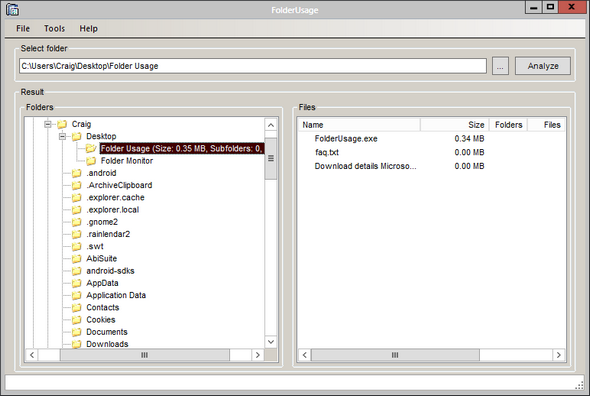
पहली बार एप्लिकेशन लॉन्च करते समय, आपको एक खाली फ़ील्ड और दो पैन दिखाई देंगे: बाएं फलक जहां आप किसी सूची और फ़ोल्डरों से चयन करते हैं और दाईं ओर चयनित फ़ोल्डर में फ़ाइलें हैं।
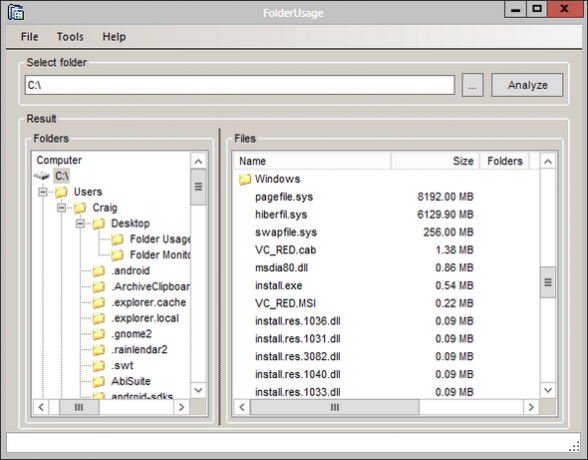
एक फ़ोल्डर का चयन करने पर, उस फ़ोल्डर की सामग्री तुरंत दिखाई जाती है। लिस्टिंग के शीर्ष पर उनके भीतर के किसी भी फ़ोल्डर को दिखाया जाएगा, और उस फ़ोल्डर के भीतर वास्तविक फ़ाइल सामग्री को देखने से पहले आप किसी भी फ़ोल्डर को देखेंगे। किसी भी सबफ़ोल्डर का आकार प्रदर्शित नहीं किया जाएगा, केवल मूल फ़ोल्डर के भीतर फ़ाइलों का आकार। इस कारण से, Nodesoft फ़ोल्डर का उपयोग सही स्पेस एनालाइज़र की तुलना में थोड़ा कमजोर है, लेकिन यदि आप जानते हैं कि आप एक फ़ोल्डर की निगरानी करने के लिए तनाव-मुक्त तरीके की तलाश कर रहे हैं तो यह बहुत अच्छा है फ़ाइलें।
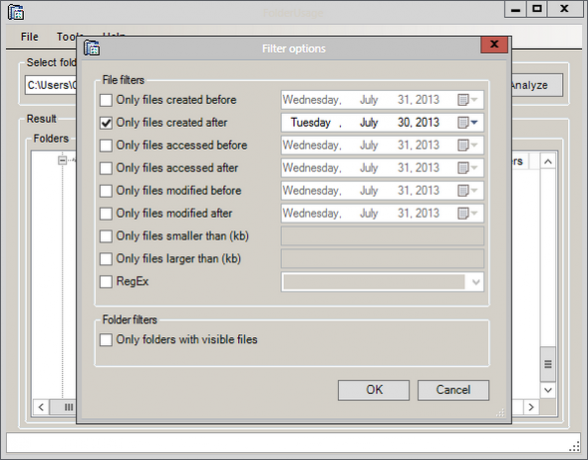
एक और शक्तिशाली विशेषता के तहत पाया जा सकता है उपकरण मेन्यू। यहां, आपको दिए गए विकल्प हैं जो आपको अपने वर्तमान में खोले गए फ़ोल्डर की सामग्री को फ़िल्टर करने की अनुमति देंगे। ये विकल्प बहुत विशिष्ट हैं और आपको उन सटीक फ़ाइलों को इंगित करने में मदद करनी चाहिए जिन्हें आप खोज रहे हैं।
नोड्सॉफ्ट फोल्डर उपयोग वह उपकरण नहीं है जो आपकी संपूर्ण हार्ड ड्राइव को स्कैन करेगा और आपको बताएगा कि वसा फ़ोल्डर कहां हैं। जब आप पहले ही पिनपॉइंट कर चुके होते हैं, तो नोड्स फोल्डर का उपयोग सबसे अच्छा होता है कौन से फ़ोल्डर में हॉगिंग की जगह है WizTree आपकी डिस्क स्पेस को हॉगिंग करने में आपकी मदद कर सकता है [विंडोज]कुछ उपयोगकर्ता दृश्य पसंद करते हैं और चार्ट और ग्राफ़ की आवश्यकता होती है, या दूसरों को यथासंभव संख्यात्मक डेटा की आवश्यकता होती है, और फिर हममें से कुछ लोग जितनी जल्दी हो सके हमारी स्क्रीन पर जानकारी चाहते हैं ... अधिक पढ़ें . इस एप्लिकेशन का उपयोग करके, आप इन फ़ोल्डरों के भीतर लगातार मैनुअल तरीके से उन फाइलों की निगरानी कर सकते हैं जो बहुत अधिक नियंत्रण और फ़िल्टरिंग विकल्प प्रदान करती हैं।
यदि आपके फ़ोल्डर्स को आपकी शैली में मैन्युअल रूप से नहीं देखा जा रहा है, तो नोड्सॉफ्ट फ़ोल्डर मॉनिटर एक सेट-इट-एंड-भूल-इट-प्रकार का प्रोग्राम है जो एक समान प्रक्रिया को स्वचालित बनाता है।
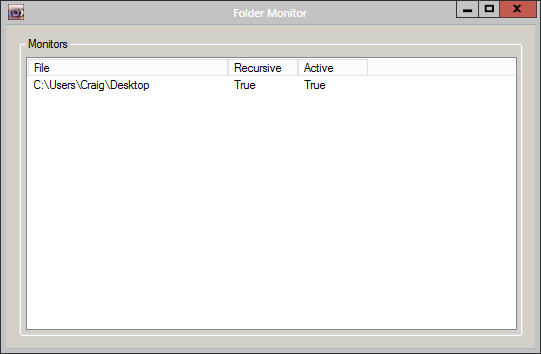
नोड्सॉफ्ट फोल्डर मॉनिटर को लॉन्च करने पर, यह विंडो तुरंत पॉप अप नहीं होगी क्योंकि यह ट्रे के लिए कम से कम शुरू होती है। आप ट्रे आइकन पर राइट-क्लिक करें और चयन कर सकते हैं खुला हुआ यह दिखाने के लिए कि शुरू में मॉनिटर किए जाने वाले फ़ोल्डरों की एक खाली सूची क्या होगी।
मॉनिटर किए जाने वाले फ़ोल्डर को जोड़ना राइट-क्लिक करना और ऐसा करने के लिए चयन करना जितना आसान है। यदि आप इस सूची में शामिल होने के बाद फिर से किसी फ़ोल्डर को राइट-क्लिक करते हैं, तो आप पुनरावर्ती निगरानी चालू या बंद करना चुन सकते हैं; और फ़ोल्डर को स्वयं से चालू और बंद करने के बजाय टॉगल करें (इसके बजाय फ़ोल्डर को पूरी तरह से हटाने के बजाय सूची)। हालाँकि, मैंने पाया है कि आप किसी फ़ोल्डर की निगरानी को निष्क्रिय करने में असमर्थ हैं, कम से कम विंडोज 8 पर। यह एक छोटी सी विशेषता है, जो यदि टूटा हुआ है, तो यह इस आवेदन के अंतिम परिणाम को नहीं बदलता है।
आवेदन का असली मांस उसके विकल्पों से आता है, जिसे ट्रे आइकन पर राइट-क्लिक करके पहुँचा जा सकता है।
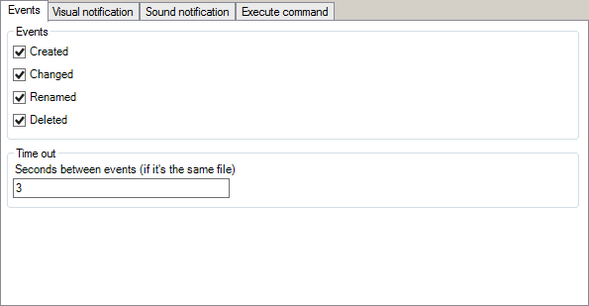
आयोजन टैब आपको यह चुनने की अनुमति देता है कि कौन से कार्य सूचना को ट्रिगर करेंगे। नोटिफिकेशन विंडो को नीचे स्क्रीनशॉट में दिखाया गया है।
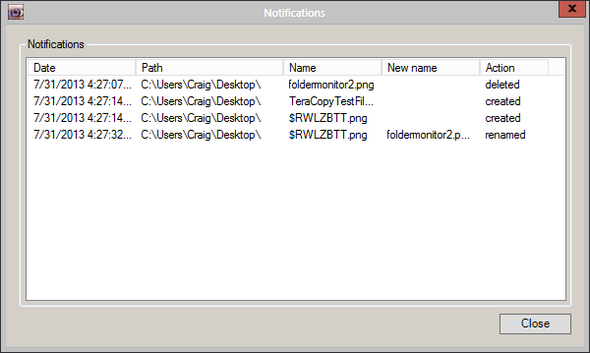
इस विंडो के अलावा, आप अन्य प्रकार की दृश्य सूचनाओं और यहां तक कि ध्वनि से भी सतर्क रहने में सक्षम हैं।
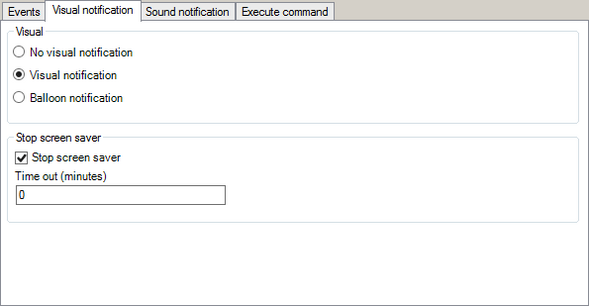
यहाँ, आप अधिसूचना विंडो को पूरी तरह से अक्षम करने में सक्षम हैं या आप इसे विंडोज टूलटिप्स के समान गुब्बारा अधिसूचना के रूप में प्रदर्शित करने के लिए सेट कर सकते हैं।
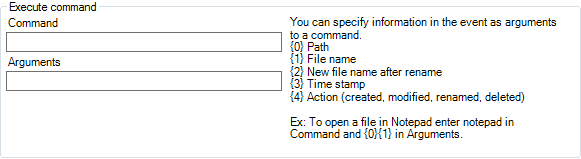
सबसे दिलचस्प विकल्पों में से एक को चलाने की क्षमता है तर्कों के साथ विंडोज कमांड विंडोज कमांड लाइन के लिए एक शुरुआतकर्ता गाइडकमांड लाइन आपको अपने कंप्यूटर के साथ सीधे संवाद करने और विभिन्न कार्यों को करने का निर्देश देती है। अधिक पढ़ें एक घटना को ट्रिगर करने पर। आपके सिस्टम पर कौन सा अतिरिक्त सॉफ़्टवेयर स्थापित है, इसके आधार पर, यह कुछ दिलचस्प संभावनाओं के लिए बना सकता है।
नोड्सॉफ्ट फोल्डर मॉनिटर छोटा है और आपके सिस्टम ट्रे में डॉक करता है। यह बहुत ही विनीत है और आपके विंडोज फोल्डर के अंदर क्या चल रहा है, इस पर नज़र रखने के लिए एक शानदार तरीका है।
चुनना आपको है!
निगरानी, मैनुअल और स्वचालित दोनों तरीकों के स्पष्ट लाभ हैं। किसी भी तरह से, ये दो उपकरण क्रमशः उन अनुप्रयोगों में काम करने के लिए प्रबंधन करते हैं जो बेहद हल्के और सीधे हैं। आपके पोर्टेबल टूलबॉक्स में जोड़ने के लिए दोनों महान टुकड़े हैं।
आपके लिए सबसे अच्छा काम कौन सा लगता है? मुझे नीचे टिप्पणी में बताये!
छवि क्रेडिट: कार्यालय को नष्ट कर दिया वाया शटरस्टॉक
क्रेग फ्लोरिडा से एक वेब उद्यमी, सहबद्ध बाज़ारिया और ब्लॉगर है। आप और अधिक दिलचस्प चीजें पा सकते हैं और फेसबुक पर उसके संपर्क में रह सकते हैं।

